Jak spouštět programy systému Windows na počítači Mac Wine

Víno je program s otevřeným zdrojovým kódem pro spuštění softwaru systému Windows v operačních systémech jiných než Windows. Zatímco je to nejčastěji používáno v Linuxu, Wine může také spustit software Windows přímo na počítači Mac, aniž by vyžadoval licenci na systém Windows nebo potřeboval systém Windows spuštěný na pozadí.
Není to nutně nejlepší možnost, pokud chcete spustit systém Windows software na počítači Mac. Víno není dokonalé a ne všechny aplikace budou fungovat ideálně. Některé aplikace selhávají nebo nebudou spuštěny vůbec. Virtuální stroje a Boot Camp jsou spíše rock-solidní volby, ale přidávají více režií a vyžadují instalaci systému Windows. Pro aplikace, které fungují, může být Wine velmi užitečné.
Jak stáhnout Wine na Mac
SOUVISEJÍCÍ: 5 způsobů, jak spustit software Windows na Mac
Existuje několik způsobů, jak se dostat Víno na počítači Mac. Oficiální webová stránka projektu WineHQ nyní nabízí oficiální sestavení Wine pro Mac OS X. Nicméně to nemusí být nutně nejlepší. Tyto binární soubory Wine umožňují spouštět software Windows, ale neposkytují žádné užitečné grafické nástroje pro instalaci a nastavení společných aplikací, takže jsou nejlepší pro pokročilé uživatele, kteří již víme Wine.
Místo toho byste pravděpodobně měli zvážit jednu projektů třetích stran, které převezmou zdrojový kód Wine a navíc nad ním vytvoří pohodlnější rozhraní, které vám pomůže rychle nainstalovat a konfigurovat běžné aplikace. Často provádějí vylepšení, které byste museli provést ručně, pokud používáte software barebone Wine. Obsahují také vlastní software Wine, takže stačí stahovat jednu věc.
Nástroje třetích stran zahrnují WineBottler, PlayOnMac a Wineskin. K dispozici je také bezplatná portovací sada, která usnadňuje instalaci klasických her a komerční CrossOver Mac, což je jediná aplikace, kterou musíte zaplatit. Budeme používat WineBottler pro tento výukový program, protože to vypadá jako nejpopulárnější volba mezi uživateli Mac. Může vytvářet balíčky Mac .app pro programy Windows. Ostatní aplikace třetích stran budou fungovat podobně, ačkoli některé (například CrossOver a Porting Kit) mohou být mnohem efektivnější pro aplikace, které skutečně podporují - takže pokud chcete spustit určitou hru, může se stát, že se chcete podívat pokud ostatní aplikace tuto hru podporují pro snadné nastavení.
Jak spustit software Windows na počítači Mac WineBottler
Chcete-li začít, stáhněte si aplikaci WineBottler. Ujistěte se, že jste si stáhli verzi, která funguje na vašem vydání Mac OS X. Když byl tento článek napsán, znamenalo to, že uživatelé OS X El Capitan a Yosemite potřebovali stáhnout verzi 1.8.
Otevřete stažený soubor DMG. Přetáhněte aplikace Wine a WineBottler do složky aplikace a nainstalujte je stejně jako ostatní aplikace Mac. Pak můžete spustit program WineBottler ze složky Aplikace.
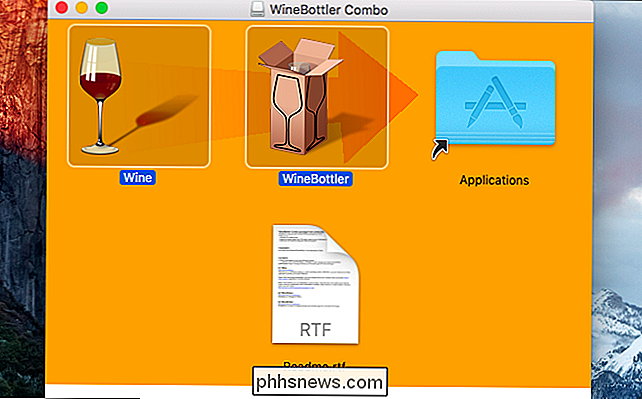
WineBottler uvádí řadu různých programů, které můžete snadno nainstalovat. Můžete například nainstalovat různé verze aplikace Internet Explorer, pokud potřebujete testovat webové stránky s nimi na počítači Mac. K dispozici je verze systému Steam systému Windows, která by vám mohla umožnit spouštění některých her ve Windows pouze v počítači Mac. Zvolte některou z těchto možností a aplikace WineBottler tyto aplikace automaticky stáhne, nainstaluje a nakonfiguruje.
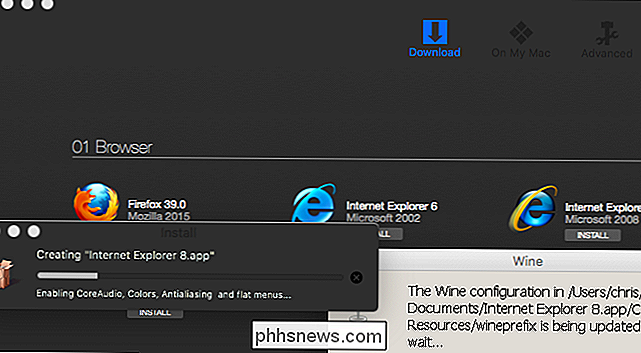
Instalovaná aplikace se objeví pod položkou "On My Mac" v okně WineBottler. Můžete je odinstalovat odtud, pokud se vám líbí. Klepněte na aplikaci a spustí se v okně a dostanete vlastní ikonu na doku.
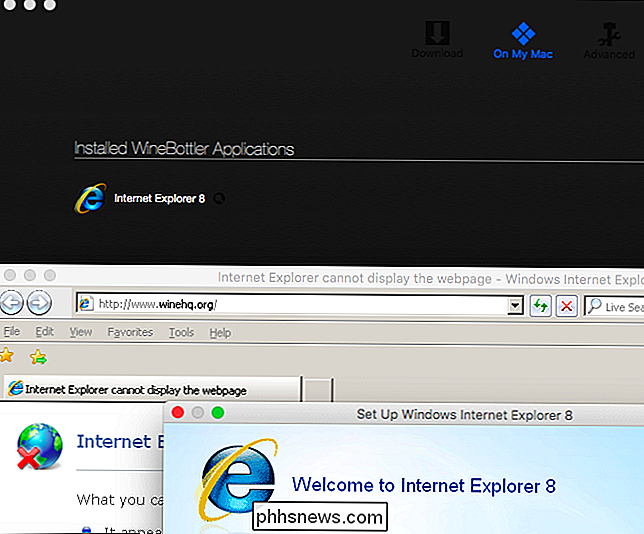
Chcete-li spustit jinou aplikaci, která se neobjeví v seznamu WineBottler, můžete ji jednoduše stáhnout, pak klepněte pravým tlačítkem myši nebo stisknutím klávesy Ctrl jeho soubor .exe vyberte možnost Otevřít pomocí> Víno.
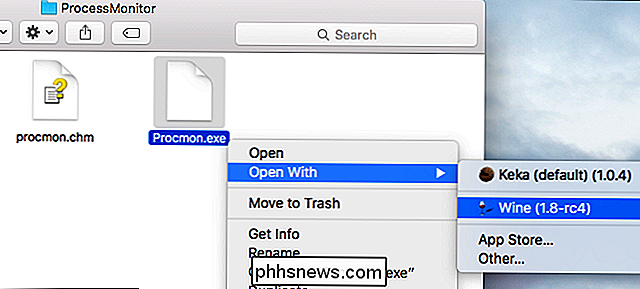
WineBottler vám umožní rychle spustit příponu .exe přímo, pokud se vám líbí. Můžete také zvolit instalaci aplikace do souboru Mac .app vytvořeného společností WineBottler.
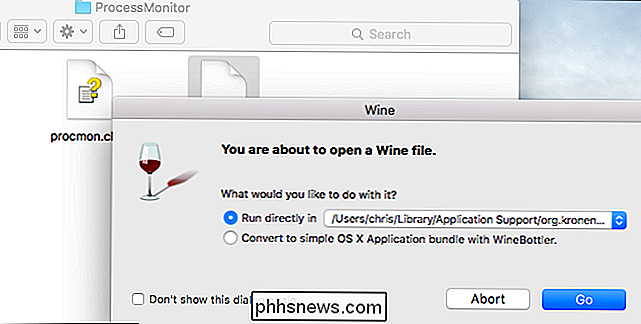
Pokud se rozhodnete ji převést na sadu aplikací OS X, přejdete na obrazovku Pokročilé v aplikaci WineBottler. Zadejte soubor .exe použitý k instalaci aplikace a můžete jej nainstalovat jako .app pomocí zde uvedených možností. V závislosti na aplikaci můžete potřebovat různé knihovny třetích stran ze seznamu Winetricks, volby potlačení DLL nebo argumenty runtime, aby to fungovalo.
To však často není nutné - stačí spouštět soubory .exe přímo s Wine by obecně měly fungovat.
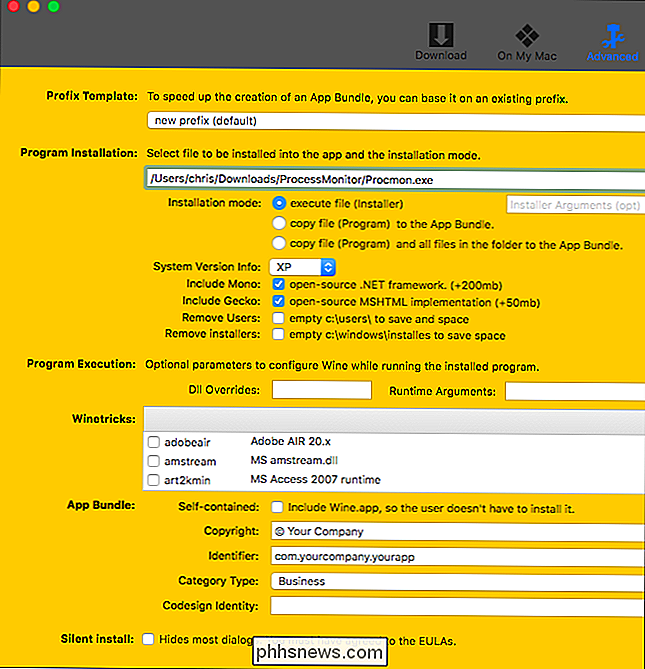
Pokud nemůžete pracovat s aplikací, měli byste provést vyhledání svého názvu na webu a "vína" nebo " "Pro tipy na to, jaké pokročilé funkce byste mohli potřebovat.
Mějte na paměti, že WineBottler je nejlepší, pokud máte jeden program nebo několik programů, které fungují dobře. Pokud hodláte testovat spoustu softwaru nebo používáte software, který víno nepodporuje dobře, budete mít mnohem lepší čas, kdybyste ho spustili ve virtuálním stroji. Ty nabízejí více či méně zaručenou kompatibilitu se softwarem Windows na počítači Mac.

Jak používat Apple hudbu na vašem Sonosu
Ačkoli Apple má špatnou reputaci, že hraje hezky s ostatními dětmi, některé služby, jako je Apple Music, jsou krásně cross platformy. Dokonce je můžete nastavit na inteligentním reproduktoru Sonos. Začínáme Chcete-li začít s aplikací Apple Music na Sonosu, potřebujete nejdříve několik věcí: Reproduktor Sonos, který je nastaven a připojen k vaší síti Wi-Fi.
Pixel 2 není pro Verizon skutečně exkluzivní: můžete jej použít na AT & T, T-Mobile a Sprint
Jiný rok, další událost Pixel ... a další kolo zmateného " v reklamní kampaně Verizon. Ale tady je věc: Pixel 2 lze použít na jakémkoli hlavním nosiči v USA. Takže co je s tímto "exkluzivním" junkem? SOUVISEJÍCÍ: Stojí to za to upgrade na Pixel 2? Pixel 2 je ne exkluzivně pro Verizon. Ve skutečnosti je to jeden z mála telefonů, které mohou být skutečně použity na jakémkoli nosiči (včetně mnoha MVNO) - Verizon, AT & T, T-Mobile, Sprint, Project Fi, Cricket Wireless, MetroPCS, US Cellular .



